技术员恢复win10系统华硕F81se电脑安装Ubuntu12.04出错导致安装失败的步骤
问题描述:
从ubuntu官网上下载了12.04的安装包,下了个usb installer,把系统烧到u盘以后,在u盘里run了下,总是出现下面的错误:
Cannot allocate resource for EisA slot 1
Cannot allocate resource for EisA slot 2
Cannot allocate resource for EisA slot 3
Cannot allocate resource for EisA slot 4
Cannot allocate resource for EisA slot 5
Cannot allocate resource for EisA slot 6
Cannot allocate resource for EisA slot 7
Cannot allocate resource for EisA slot 8
图文步骤:
1、华硕win10系统电脑开机的时候,按F2进入bios设置,选择security选项;
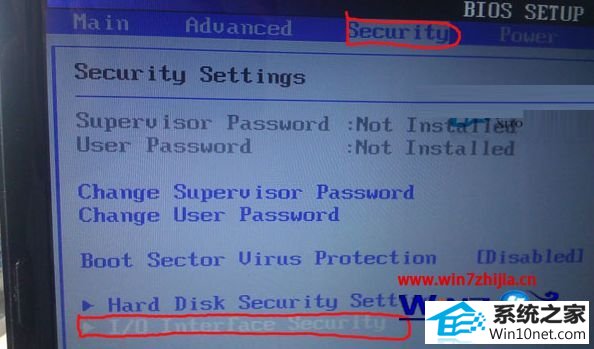
2、按键盘上的上下键,把光标移动到i/o interface security 选项,敲回车;
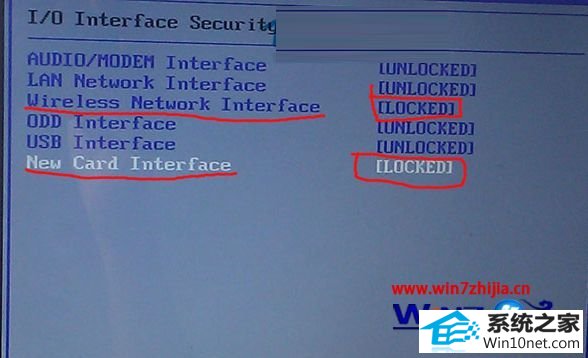
3、默认情况下,这里面的所有的选项都是UnLoCKEd 将最后一个选项new Card interface 设置为LoCKEd 这样就可以进入系统了。
注意:有人提到要将wireless network interface 也设置为LoCEd 这样有利于安装,要注意:odd interface 和UsB interface 千万不要设置为LoCKEd 这样就关闭了UsB 和光驱的功能。装完系统以后要把new Card interface 设置为LoCKEd,否则ubuntu 12.04将启动不了,其他的都要设置为UBLoCKEd,到这里,基本上系统装的就没问题了。
以上就是关于win10系统华硕F81se电脑安装Ubuntu12.04出错导致安装失败如何解决的全部内容,遇到这样问题的用户就可以通过上面的方法进行解决了,这样你的电脑就可以使用上Ubuntu 12.04系统了,大家不妨可以尝试一下。
- 1深度技术Ghost WinXP 极速装机版 2020.11
- 2萝卜家园Win10 极速装机版 2021.01(32位)
- 3雨林木风Win10 完美中秋国庆版 2020.10(32位)
- 4电脑公司Windows xp 增强装机版 2020.10
- 5番茄花园Win7 标准装机版 2021.02(64位)
- 6番茄花园Win7 32位 完整2021元旦装机版
- 7雨林木风Windows10 32位 免费装机版 2020.10
- 8萝卜家园Ghost Win7 32位 经典装机版 2021.05
- 9萝卜家园Win10 64位 极速2021五一装机版
- 10系统之家Ghost Win10 32位 经典装机版 2020.10
- 1技术编辑帮你win10系统打开CMd命令提示“不是内部或者外部命令”的问
- 2win10系统搜狗输入法打字时选框卡顿的处理教程
- 3手把手帮你win10系统删除虚拟机操作系统的步骤
- 4大神还原win10系统开机提示windows检测到一个硬盘问题的教程
- 5笔者研习win10系统qq游戏大厅登陆不上的步骤
- 6win7系统下冰封王座怎么全屏显示
- 7win10系统wlan autoconfig服务无法启动提示错误1747的修复技巧
- 8win8.1系统升级win7出现modern setup host已经停止工作的具体方
- 9大神练习win10系统笔记本电脑图片文件无法显示预览的方法
- 10快速处理win10系统彻底卸载Visual studio 2015的问题
- 11技术员恢复win10系统迅雷无法边下载变播放出现0xFFFFFFEB(-21)错误的
- 12win10系统驱动程序签名强制禁用的修复办法
- 13win10系统提示无法载入rivatuner64.sys的恢复步骤
- 14笔者练习win8系统玩cf穿越火线时出现闪屏的方案
- 15win7系统电脑开启wiFi网络分享的办法介绍
